Para ello, hemos de ir a Google Maps y buscar nuestra ubicación.
Una vez estamos localizados:
- Haremos clic en el botón de enlace
- Seleccionaremos el código HTML que contiene los datos del mapa y que pegaremos en nuestra bitácora.
- Si lo deseamos, podemos personalizar el alto y el ancho del mapa a insertar viendo una vista previa, teniendo que seleccionar el nuevo código HTML con los cambios que hayamos definido.
Podemos ver estas entradas para recordar cómo hacerlo:
- http://www.bitacoratuning.tk/2013/12/como-editar-facilmente-tus-widgets.html
- http://www.bitacoratuning.tk/2013/12/como-crear-diferentes-paginas-para.html
Si no nos hemos podido localizar en Google Maps, crearemos un mapa personalizado en el que introduciremos una marca con nuestra ubicación. Para ello, haremos clic en "Mis sitios":
A continuación, haremos clic en "Crear mapa". Nos abrirá una nueva ventana para crear el mapa en el que podremos introducir nuestras marcas personalizadas de localización.
Como mínimo, para facilitar la tarea de ubicarnos en el mapa, hemos de acercarnos al menos a una población cercana.
Ahora haremos clic en el botón de marca (1) y la arrastraremos hasta nuestra ubicación (2).
Podemos introducir detalles sobre ese punto que hemos marcado en el mapa, como nombre, página web, etc. Desde "Mapa base" podemos cambiar el tipo de mapa (callejero, vista satélite, relieve...)
Una vez lo hemos creado, haremos clic en el botón "Compartir":
Y ahora lo haremos público para que sea visible para todo el mundo:
A continuación, vamos a buscar el código HTML con los detalles del mapa para insertarlo en nuestra bitácora:
Copiamos el código HTML que nos aparece y lo pegamos en nuestro blog como se ha descrito antes.
Podemos cambiar manualmente los valores "Height" (alto) y "Width" (ancho) para ajustar el alto y el ancho del mapa según deseemos.









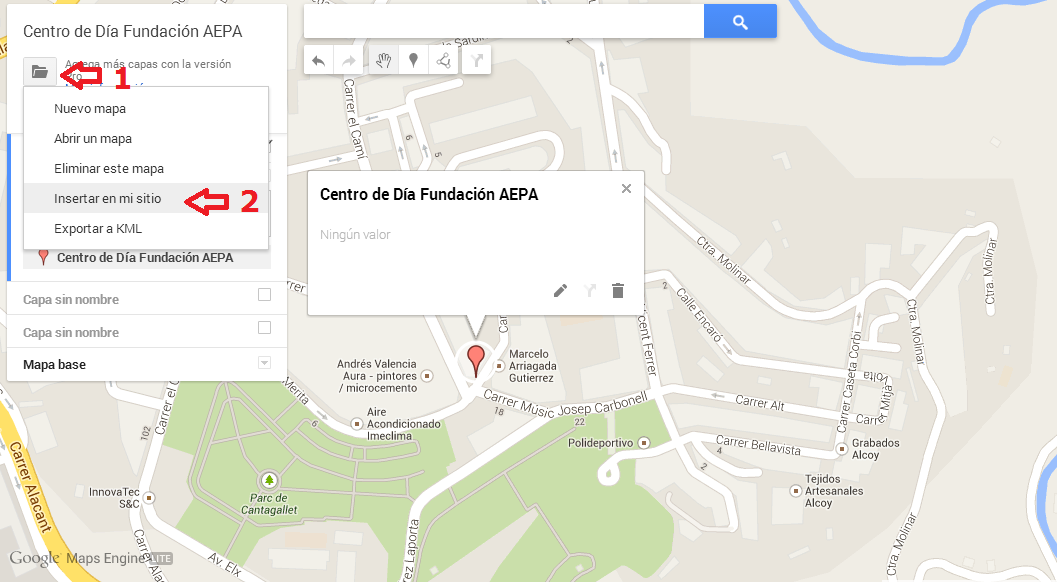

No hay comentarios:
Publicar un comentario